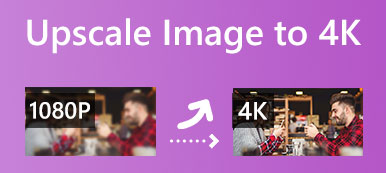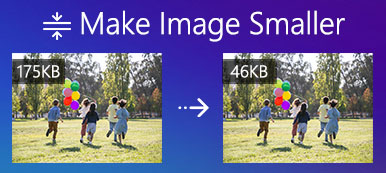Se ingrandisci abbastanza una foto digitale, vedrai che è come un mosaico formato da piccole tessere, che in fotografia si chiamano pixel. La quantità di pixel determina la risoluzione dell'immagine, la qualità e la dimensione del file. A volte è necessario ridimensionare i pixel dell'immagine. Per ottenere una qualità migliore, ad esempio, puoi aumentare i pixel sulla tua foto. Quando pubblichi una foto sul Web, è meglio ridurre i pixel della foto. Questa guida ti mostra i metodi più semplici per portare a termine il lavoro.
- Parte 1. Come aumentare i pixel delle immagini online
- Parte 2. Come ridimensionare i pixel dell'immagine su un desktop
- Parte 3. Domande frequenti su come modificare i pixel dell'immagine
Parte 1. Cos'è la modalità provvisoria per iPhone
Il modo più semplice per migliorare la qualità delle foto è utilizzare un buon ridimensionatore di pixel di immagine online, ad esempio Upscaler di immagini gratuito Apeaksoft. A differenza di altri editor di foto online, questa app è completamente gratuita. Non ti chiederà di visualizzare annunci pubblicitari o di registrarti con le tue informazioni personali.
 Consigli
Consigli- Aumenta i pixel sulle foto online.
- Libero da usare senza alcuna restrizione.
- Supporta i formati di immagine più diffusi.
- Visualizza l'anteprima dell'output prima del download.
Ecco i passaggi per aumentare gratuitamente i pixel delle immagini online:
Passo 1 Accedi al miglior ridimensionatore di pixel di immagine online in un browser web.

Passo 2 AFare clic su Carica la tua foto pulsante e aprire l'immagine desiderata dal disco rigido. Quindi scegli una preimpostazione appropriata accanto a Ingrandimento.
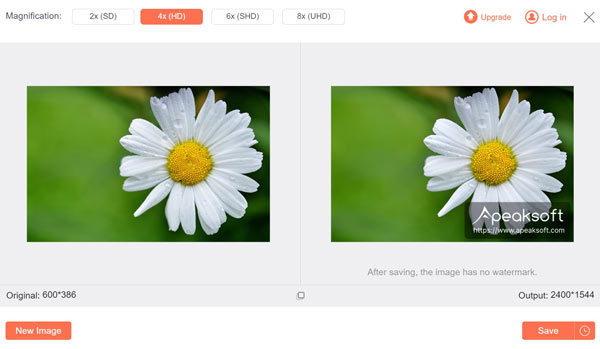
Passo 3 Visualizza l'effetto in Uscita pannello. Se sei soddisfatto, clicca su Risparmi pulsante per scaricare il risultato.
Parte 2. Come ridimensionare i pixel dell'immagine su un desktop
Rispetto alle app online, i ridimensionatori di pixel delle immagini desktop sono stabili. Inoltre, non hanno bisogno di una connessione Internet quando lavorano. Di seguito dimostriamo tre modi per eseguire il lavoro su Windows e Mac.
Come ridimensionare il pixel dell'immagine con MS Paint
MS Paint è l'editor di foto integrato in Windows 11/10/8/7 e versioni precedenti. Molte persone credono che sia troppo semplice ritoccare le proprie foto. Infatti è sufficiente ridimensionare i pixel dell'immagine sul tuo PC se non hai bisogno di funzionalità avanzate.
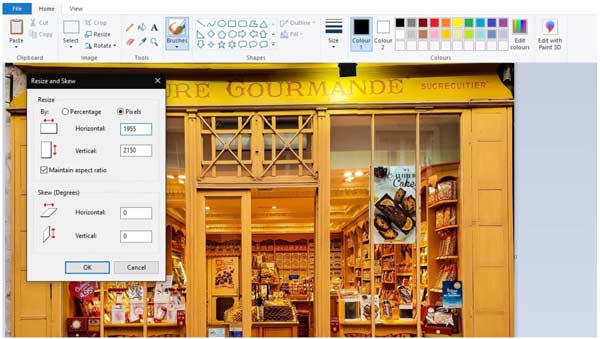
Passo 1 Individua l'immagine che desideri modificare in una finestra di Explorer, fai clic con il pulsante destro del mouse su di essa, scegli Apri cone selezionare Verniciatura.
Passo 2 Premere il tasto Ridimensiona menu nel Immagine pannello sulla barra dei menu in alto. Questo aprirà il file Ridimensiona e inclina dialogo.
Passo 3 Seleziona Pixel sotto il Ridimensiona sezione. Se non vuoi distorcere l'immagine, seleziona la casella accanto Mantenere le proporzioni. Inserisci la nuova dimensione nel file Orizzontale or Verticale scatola. Quindi l'altra opzione cambierà di conseguenza.
Passo 4 Clicca su OK pulsante per confermare la modifica dei pixel sulla foto. Quindi esporta la foto ridimensionata nel file Compila il menu.
Come modificare i pixel dell'immagine utilizzando l'anteprima del Mac
Anteprima è l'editor di foto integrato in Mac OS X. In altre parole, puoi modificare i pixel dell'immagine utilizzando l'app senza installare nulla sul tuo computer. Ti consente di aumentare o ridurre l'immagine rapidamente.
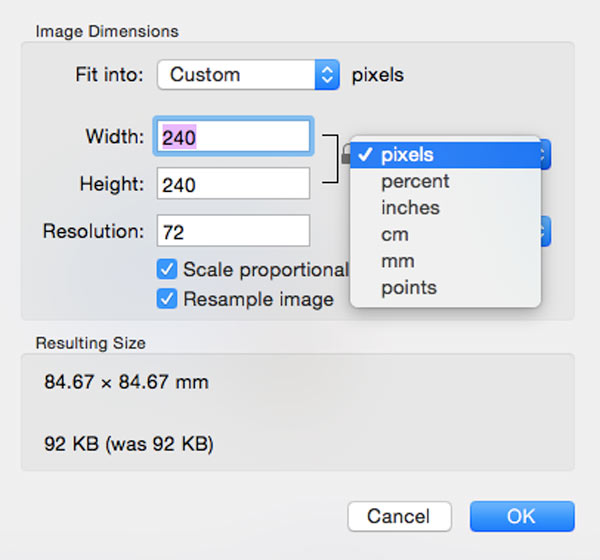
Passo 1 Trova l'immagine di destinazione nell'app Finder e fai doppio clic su di essa per aprire l'immagine nell'app Anteprima. Se Anteprima non è il visualizzatore di foto predefinito sul tuo Mac, fai clic con il pulsante destro del mouse sull'immagine e aprila con Anteprima.
Passo 2 Clicca su Modifica pulsante con a Penna icona sulla barra degli strumenti in alto. Ciò espanderà la barra dell'editor di foto. Quindi fare clic su Ridimensiona icona. Oppure vai al Strumenti menu nella barra dei menu in alto e scegliere Regola le dimensioni.
Passo 3 Assicurati di bloccare le proporzioni se desideri mantenere il rapporto originale tra larghezza e altezza. Abbassa l'opzione dell'unità e scegli pixels.
Passo 4 Reimposta il Larghezza or Altezza opzione in base alle vostre esigenze. Colpire il OK pulsante per confermare le modifiche. Quindi salva l'immagine.
Come modificare i pixel di un'immagine con Photoshop
Come editor di foto professionale, Adobe Photoshop è ampiamente utilizzato tra studi e fotografi. La modifica dei pixel di un'immagine è solo una funzionalità di base del software. Ecco i passaggi:
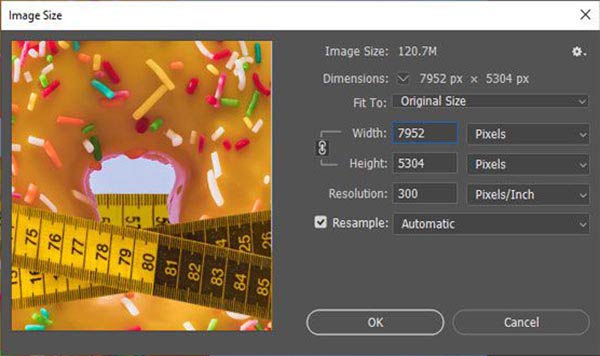
Passo 1 Apri un'immagine nel tuo Photoshop.
Passo 2 Vai Immagine menu sulla barra multifunzione in alto e scegli Dimensione dell'immagine lanciare il Dimensione dell'immagine dialogo.
Passo 3 Clicca su link icona per Larghezza ed Altezza per bloccare le proporzioni. Abbassa l'opzione accanto a Larghezza casella e scegli Pixel. Quindi modificare il valore di Larghezza in base alle tue esigenze.
Passo 4 Colpire il OK pulsante per confermare le modifiche una volta che sei soddisfatto. Successivamente, vai a Compila il menu sulla barra dei menu e scegliere Salva con nome. Inserisci un nome file, seleziona la cartella di destinazione e scegli un formato immagine appropriato. Infine, salva il risultato.
Parte 3. Domande frequenti su come modificare i pixel dell'immagine
È meglio avere pixel più grandi o più piccoli?
In teoria, avere più pixel piccoli è meglio che avere meno pixel grandi. Un piccolo pixel cattura meno fotoni e quindi l'immagine include più rumore. In altre parole, pixel più piccoli producono una migliore qualità dell’immagine.
Qual è il miglior formato immagine per il ridimensionamento?
I formati di immagine più comuni includono JPEG, PNG, GIF e altri. Poiché il formato PNG può contenere 24 bit per pixel e una tavolozza di colori RGB. È considerato il miglior formato immagine per il ridimensionamento e la modifica.
I pixel sono uguali alla risoluzione?
Puoi misurare la risoluzione in tre modi diversi: campione per pollice, pixel per pollice o punti per pollice. Sono diversi ma sono correlati. Il pixel è l'elemento più piccolo in un'immagine digitale mentre la risoluzione è il numero di pixel orizzontali e verticali in un'immagine.
Conclusione
Questa guida ha spiegato come farlo cambiare i pixel di una foto online e sul tuo desktop. Gli editor di foto preinstallati, MS Paint e Anteprima, sono le opzioni più semplici per modificare i pixel dell'immagine su Windows e Mac OS X. Adobe Photoshop è l'opzione professionale per svolgere il lavoro. Apeaksoft Free Image Upscaler è un modo portatile per aumentare i pixel dell'immagine. Se hai altre domande su questo argomento, non esitare a lasciare un messaggio qui sotto.